- Autor Jason Gerald [email protected].
- Public 2023-12-16 11:32.
- Ostatnio zmodyfikowany 2025-01-23 12:43.
Ta wikiHow uczy Cię, jak rozpoznać oznaki, że ktoś zablokował Cię w WhatsApp na urządzeniu z Androidem. Nie możesz być pewien, czy ktoś Cię blokuje. Możesz jednak znaleźć kilka wskazówek i ustalić, czy ktoś Cię zablokował, czy nie.
Krok
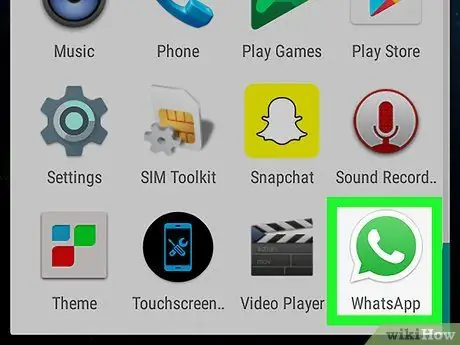
Krok 1. Otwórz WhatsApp Messenger na urządzeniu
Ikona WhatsApp to zielony balonik z białym obrazem telefonu.
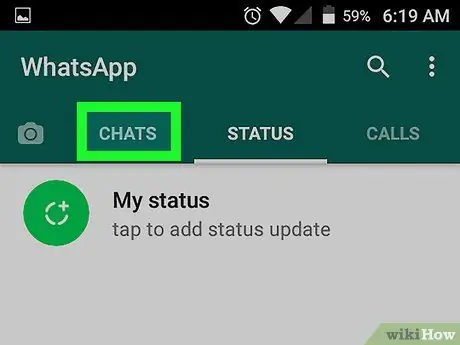
Krok 2. Stuknij zakładkę CZATY (CZATY)
Jeśli WhatsApp znajduje się na innej karcie, stuknij kartę „CZATY” u góry ekranu, aby wyświetlić listę rozmów, które ostatnio prowadziłeś z kimś lub z grupą.
Gdy WhatsApp otworzy ekran czatu, dotknij przycisku „Wstecz” w kształcie strzałki w lewym górnym rogu ekranu, aby powrócić do zakładki „CZATY”
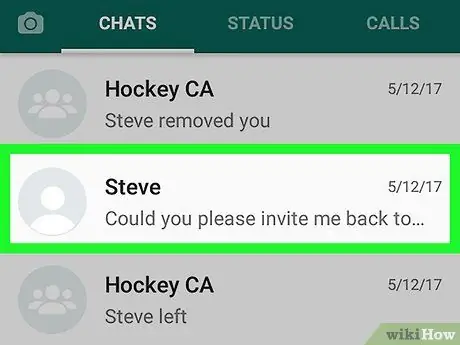
Krok 3. Przesuń ekran w dół i dotknij żądanego kontaktu
Poszukaj kontaktu, który podejrzewasz, że zablokował Cię w WhatsApp i dotknij kontaktu, aby otworzyć ekran rozmowy.
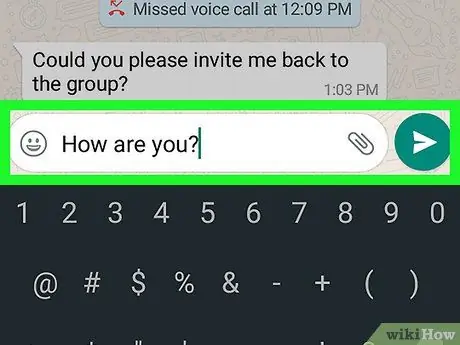
Krok 4. Wyślij wiadomość do kontaktu
Wprowadź tekst lub wybierz plik i wyślij go do kontaktu na ekranie rozmowy.
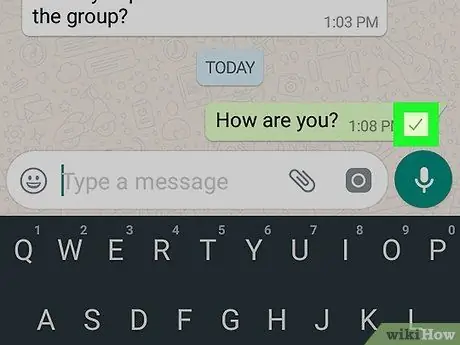
Krok 5. Zaznacz haczyk, który pojawia się pod komunikatem
Jeśli kontakt Cię zablokował, Twoja wiadomość nie zostanie do niego wysłana. Pod wiadomością zobaczysz tylko jeden szary haczyk, a nie dwa szare haczyki.
- Widzenie tylko jednego haczyka pod wiadomością niekoniecznie oznacza, że ktoś Cię zablokował. Twoja wiadomość mogła nie zostać wysłana, ponieważ sygnał internetowy lub odbiorca zostały przerwane. Możesz sprawdzić to sprawdzenie ponownie później, aby sprawdzić, czy wiadomość została wysłana pomyślnie, czy nie. Jeśli nie masz pewności, czy wiadomość nie została dostarczona, ponieważ zostałeś zablokowany lub Twoja sieć internetowa uległa awarii, możesz spróbować wysłać nową wiadomość.
- Jeśli zostaniesz zablokowany, kontakt nie otrzyma wiadomości, nawet jeśli przestanie Cię blokować.
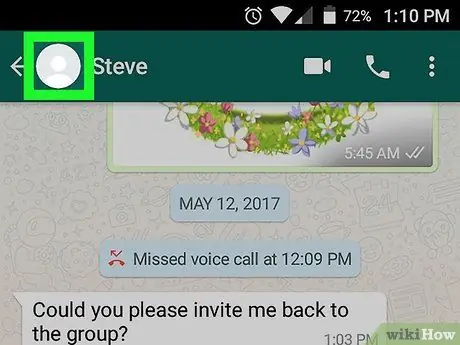
Krok 6. Wyświetl zdjęcie profilowe kontaktu
Jeśli jesteś zablokowany, zdjęcie profilowe osoby, która Cię zablokowała, jest pustym białym profilem na szarym tle, a nie zdjęciem profilowym, którego używał wcześniej.
Pamiętaj, że użytkownicy WhatsApp mogą zrezygnować z używania zdjęcia profilowego lub usunąć swoje zdjęcie profilowe. Rzeczywiście, jeśli ktoś Cię zablokował, zdjęcie profilowe kontaktu będzie pustym białym profilem na szarym tle. Jednak zdjęcie profilowe, które jest pustym białym profilem na szarym tle, niekoniecznie oznacza, że ktoś Cię zablokował

Krok 7. Sprawdź informacje „Ostatnio widziane” w kontakcie
Jeśli jest zablokowany, nie zobaczysz informacji „Ostatnio widziany” kontaktu pod jego nazwą u góry ekranu rozmowy. Nie zobaczysz informacji „Ostatnio widziane” obok Twojego zdjęcia profilowego ani pod jego imieniem i nazwiskiem.
Użytkownicy WhatsApp mogą wyłączyć informacje „Ostatnio widziane” w menu „Ustawienia”. Jeśli ktoś Cię zablokował, nie będziesz widzieć informacji „Ostatnio widziany” w kontakcie z tą osobą. Jednak brak możliwości wyświetlenia informacji „Ostatnio widziany” w kontakcie nie musi oznaczać, że ktoś Cię zablokował

Krok 8. Poproś znajomego, aby sprawdził, czy cię zablokował, czy nie
Jedynym sposobem sprawdzenia, czy ktoś Cię zablokował, jest bezpośrednie zapytanie. Oprócz korzystania z tej metody nie możesz być pewien, czy jesteś zablokowany, czy nie.






